11 outils gratuits pour retirer le filigrane d’une photo [en ligne, PC et apps]

Avez-vous besoin d'enlever le filigrane d'une photo? Auparavant, il aurait pu être difficile de procéder à la suppression d'un filigrane sans utiliser un logiciel photo coûteux.
Cependant, de nos jours, de nombreuses solutions vous permettent de supprimer le filigrane d'une photo gratuitement et instantanéement.
Découvrez dans notre article comment supprimer un filigrane sur mobile, PC ou directement sur votre navigateur.
- Meilleures solutions pour retirer un filigrane
- Comment enlever un filigrane photo gratuitement?
- Astuces pour supprimer un filigrane sur une vidéo
- Foire Aux Questions
Les 11 meilleures applications, logiciels et sites en ligne gratuits pour retirer un filigrane
Vous recherchez une application facile à utiliser pour supprimer les filigranes ? Voici quelques applications utiles qui suppriment les filigranes des photos simplement avec un téléphone :
- MyEdit (En-ligne)
- Appli PhotoDirector (Android et iOS)
- PhotoDirector (Windows et Mac)
- WatermarkRemover.io (En-ligne)
- Fotor (En-ligne)
- Photo Retouch (Android et iOS)
- PicWish (Windows et Mac)
- HitPaw (En-ligne)
- MindOnMap (En-ligne)
- Remove Unwanted Object (Android et iOS)
- Suppression du filigrane (Android)
1. MyEdit - Meilleur site en ligne gratuit pour supprimer un filigrane

Disponible sur : Navigateur web
Cet outil en ligne permet de supprimer des éléments indésirables dans votre photo, c'est le cas notamment des filigranes mais aussi d'objets ou personnes dont vous souhaitez vous débarrasser.
Il suffit de passer sur le filigrane avec un pinceau, et l'IA va vous offrir une image sans filigrane instantanéement et gratuitement.

MyEdit offre aussi bien d'autres outils, des outils basiques de retouche photo (recadrage, pivotement, etc.) à la possibilité d'améliorer la qualité et la netteté de votre image avec son puissant Améliorateur photo alimenté par IA.
Ce site web offre aussi des fonctions cool et tendances telles que la création d'un avatar ou la transformation en dessin animé, ou encore la génération d'images et de scènes via IA.
Les +
- Directement sur navigateur
- Simple pinceau de suppression
- Nombreux outils IA disponibles
Les -
- Pas possible d'importer multiples images simultanéement
Retitez le filigrane de vos photos directement sur votre navigateur avec MyEdit!
2. Appli PhotoDirector - Meilleure application gratuite pour enlever un filigrane
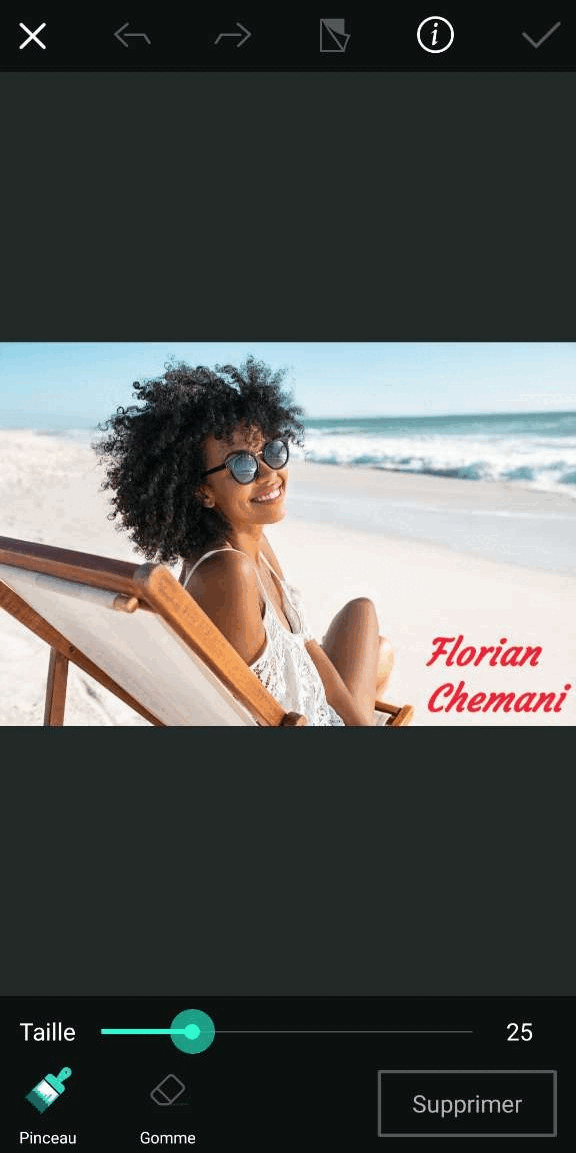
Disponible sur : iOS et Android
Cette application est idéale pour ceux qui souhaitent non seulement une fonction de suppression de filigrane , mais qui recherchent également d'autres fonctionnalités de retouche photo utiles telles que superposer des images, le collage photo, ou bien flouter des images.
PhotoDirector est une puissante application de retouche photo. Grâce à sa puissante technologie d'IA, vous pourrez facilement enlever un filigrane photo. Il vous suffira d'utiliser l'outil de suppression et de passer votre doigt par dessus la zone comportant un filigrane pour aisément l'enlever et le remplacer par ce qui est censé se trouver en arrière-plan.
D'autres outils de montage photo puissants comme les filtres photo, la suppression d'un arrière-plan et des outils d'animation photo seront également mis à votre disposition.
De plus, l'application est très simple à prendre en main. Alors quel que soit votre niveau d'expérience en retouche photo, vous pourrez facilement créer des montages photo à couper le souffle.
Les +
- Outil de suppression parfait pour enlever un filigrane
- Nombreuses fonctionnalités de retouche photo
- Adapté à tous les niveaux d'expérience
- Régulièrement mis à jour
Les -
- Quelques outils de montage photo complexes

3. PhotoDirector - Meilleur logiciel gratuit pour enlever un filigrane

Disponible sur : Windows et Mac
PhotoDirector est un logiciel facile d'utilisation offrant une interface moderne et intuitive permettant de cataloguer, améliorer et modifier vos images.
Il vous suffit de sélectionner le filigrane afin de supprimer un filigrane et de remplacer automatiquement et intelligemment la partie supprimée.
PhotoDirector permet de sublimer vos images en les améliorant manuellement à l'aide d'outils de précision, ou automatiquement via IA.
Sa fonction d'embellissement permet de retoucher le corps et le visage afin d'avoir un portrait mettant en avant son sujet.
Les +
- Facile d'utilisation
- Suppression de filigran instantanée
- Outils guidés rapides
- Suppression de l'arrière-plan
Les -
- Collection libre de droits dans version premium
4. WatermarkRemover.io - Pour une détection automatique du filigrane

Disponible sur : Android et Navigateur web
WatermarkRemover.io est une application spécialement conçue pour les utilisateurs d'Android et navigateurs web. Cette application peut vous aider à supprimer les filigranes des images en quelques secondes seulement. La fonction de détection automatique vous permettra de sélectionner automatiquement la zone de filigrane.
WatermarkRemover.io prend en charge les formats photo suivants : PNG, JPG, JPEG et WebP. Aussi, la version gratuite vous imposera une limite de 50 utilisations par mois. Pour plus d'utilisatoins et un espace de stockage agrandi, vous pourrez passer à la version payante débutant à 29 € le mois.
Très satisfaisante pour la suppression de filigrane, l'application n'est hélas que disponible sur les appareils Android et n'offre pas d'autres fonctionnalités de retouche photo.
Les +
- Détection automatique du filigrane
- Simple à utiliser
Les -
- Utilisations limitées à 50 fois par mois
5. Fotor - Pour retirer un filigrane en ligne facilement avec un solution payante
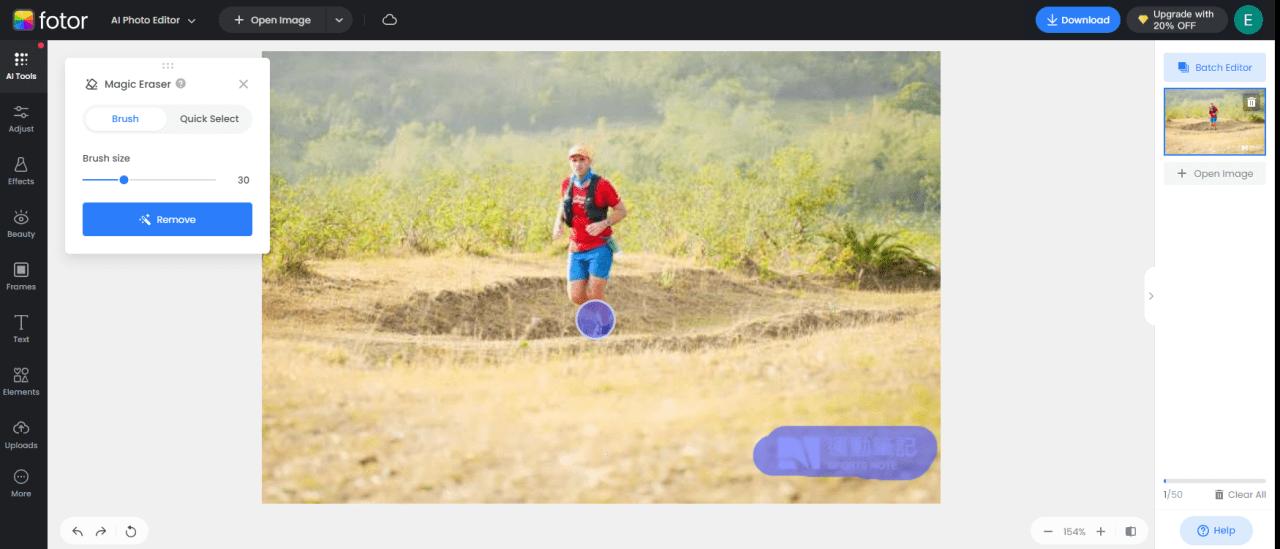
Disponible sur : Navigateur internet
Fotor est une solution en ligne populaire pour retoucher ses photos directement depuis son navigateur.
Avec Fotor il est possible de supprimer les éléments indésirables sur vos photos, notamment les filigranes que vous ne souhaitez pas.
Il suffit de marquer le filigrane à l'aide d'un pinceau, puis de supprimer et remplacer les zones affectées par le filigrane automatiquement.
Le résultat est de bonne facture pour les filigranes simples ou ne traversant pas l'image. Il sera nécessaire de payer afin d'importer son image sans filigrane.
Les +
- Disponible sur navigateur sans téléchargement
- Outil de sélection du filigrane simple
- Nombreux autres outils disponibles
Les -
- Pas de version gratuite, abonnement nécessaire
- Résultat variant en fonction du type de filigrane
6. Photo Retouch - Pour utiliser un lasso de sélection

Disponible sur : iOS, Android
Photo Retouch est une application conçue pour les utilisateurs d'iOS et Android.
Avec Photo Retouch, vous pouvez effacer tout ce dont vous n'avez pas besoin dans vos photos, y compris les filigranes, les personnes indésirables ou d'autres objets. Sélectionnez l'outil "Photo Eraser" puis "Object Removal" et passez votre doigt sur la zone à effacer avec le pinceau magique. Vous pourrez également utiliser le lasso de sélection si vous préférez entourer tout une zone à supprimer de votre image.
Photo Retouch comprend également de nombreuses autres outils de retouche photo comme des filtres, des outils d'amélioration du visage mais aussi des fonctionnalités d'édition vidéo de base qui vous permettent d'ajouter des autocollants, des textes ou des images.
Veuillez tout de même noter que l'application n'est pour l'instant pas disponible en français et qu'il vous faudra par conséquent avoir quelques notions d'anglais afin de bien maîtriser Photo Retouch.
Les +
- Lasso de sélection pour supprimer des zones plus larges
- Beaucoup d'outils de retouche photo
Les -
- Uniquement disponible en anglais
7. PicWish - Meilleur logiciel simple pour enlever un filigrane
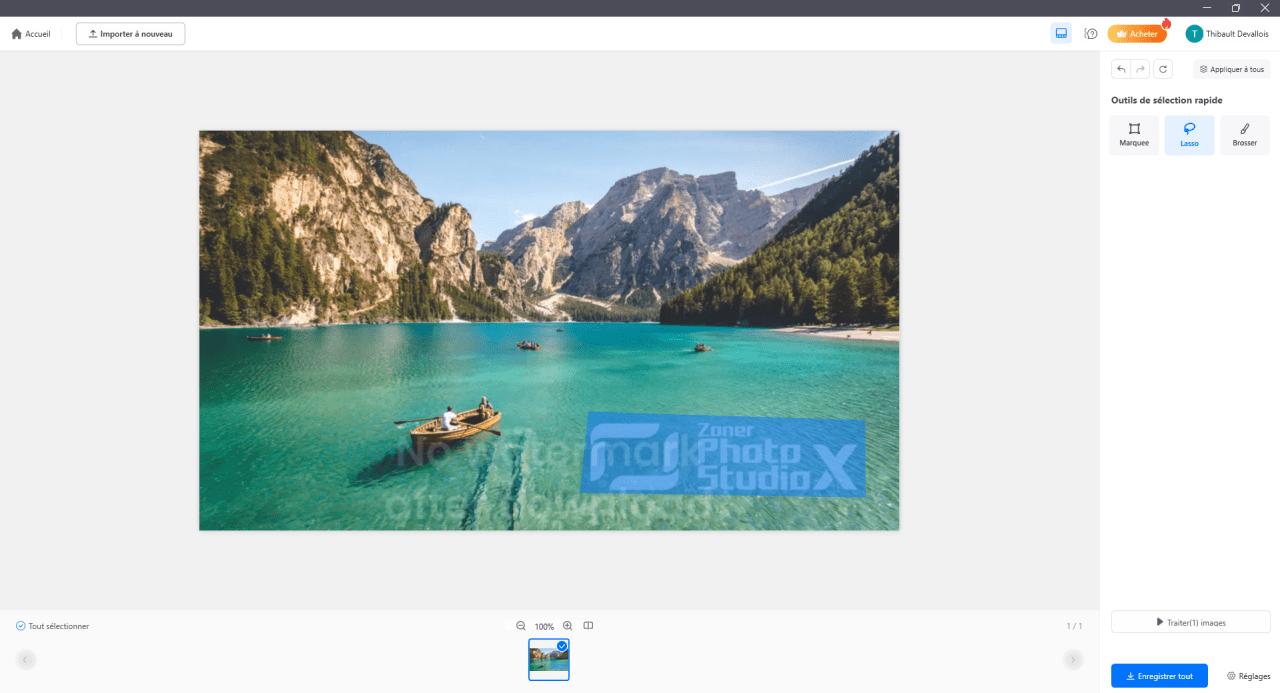
Disponible sur : Windows et Mac
PicWish est un logiciel permettant d'ajouter ou supprimer un filigrane rapidement et simplement.
Pour enlever un filigrane, il suffit de définir une sélection par une sélection, un lasso ou un pinceau, puis de la supprimer afin que le filigrane disparaisse.
PicWish permet aussi d'enlever un filigrane sur une vidéo ou encore de déflouter un visage ou une photo et d'enlever le fond d'une image.
Les +
- Facile et rapide
- Multiples outils de sélection
- Disponible pour vidéo
Les -
- Outils limités
- Nombreuses pubs
8. HitPaw - Pour enlever des filigranes simples en ligne

Disponible sur : Navigateur internet
HitPaw est une solution en ligne offrant une gamme d'outils IA pour vidéo et photo disponible directement depuis son navigateur.
L'une de ses fonctionnalités les plus populaire est son Suppresseur de filigrane photo (existe aussi pour vidéo) permettant de facilement et rapidement des filigranes sur une image.
Il suffit de passer un pinceau sur le filigrane pour le remplacer intelligemment, cependant selon nos tests le résulat sur certains fonds laissent à désirer, et l'outil est aussi payant sinon il va laisser... un filigrane.
Les +
- Disponible directement en ligne
- Simple et rapide d'utilisation
- Ajustement de la taille du pinceau de sélection
Les -
- Nécessite un abonnement, sinon laisse un filigrane
- Résultat moyennement précis
9. MindOnMap - Pour supprimer les textes, logos et dates en ligne

Disponible sur : Navigateur internet
MindOnMap est une solution en ligne de création de cartes mentales afin de dessiner visuellement ses idées créatives.
Son outil de suppression de logo, texte, date, objets, etc. est complètement gratuit depuis votre navigateur.
Il suffit de sélectionner la zone à supprimer à l'aide d'un pinceau ou d'un outil Lasso ou d'une sélection manuelle Polygone.
Le remplacement de la zone sélectionnée se fera automatiquement, cependant sur plusieurs de nos essais la zone n'a pas été complètement remplacée.
Les +
- Disponible sans téléchargement en ligne
- Plusieurs options pour sélectionner le filigrane
- Outil totalement gratuit
Les -
- Résultat de qualité médiocre
10. Remove Unwanted Object - Pour une suppression rapide

Disponible sur : iOS, Android
Remove Unwanted Object est une application parfaite pour les débutants qui a comme seul objectif de vous aider à enlever un filigrane sur une image.
Le point fort de cette application est qu'elle ne perd pas de temps avec un menu brouillon et complexe. Tout est optimisé pour que vous obteniez votre image sans filigrane le plus rapidement possible. Choisissez l'image, utilisez le pinceau ou lasso de sélection, passez votre doigt sur la zone à enlever et sauvegardez les changements.
Très pratique si votre seul but est d'enlever la signature d'une photo, Remove Unwanted Object sera en revanche moins recommandée pour les utilisateurs exigeant une application de retouche photo complète. Néanmoins, elle remplit parfaitement son rôle de suppresseur de filigrane.
Les +
- Interface directe et simplifiée pour gagner du temps
- Suppression du filigrane harmonieuse
Les -
- Quelques publicités qui viennent nuire à l'utilisation
11. Suppression du filigrane - Pour enlever le filigrane sur des photos et vidéos
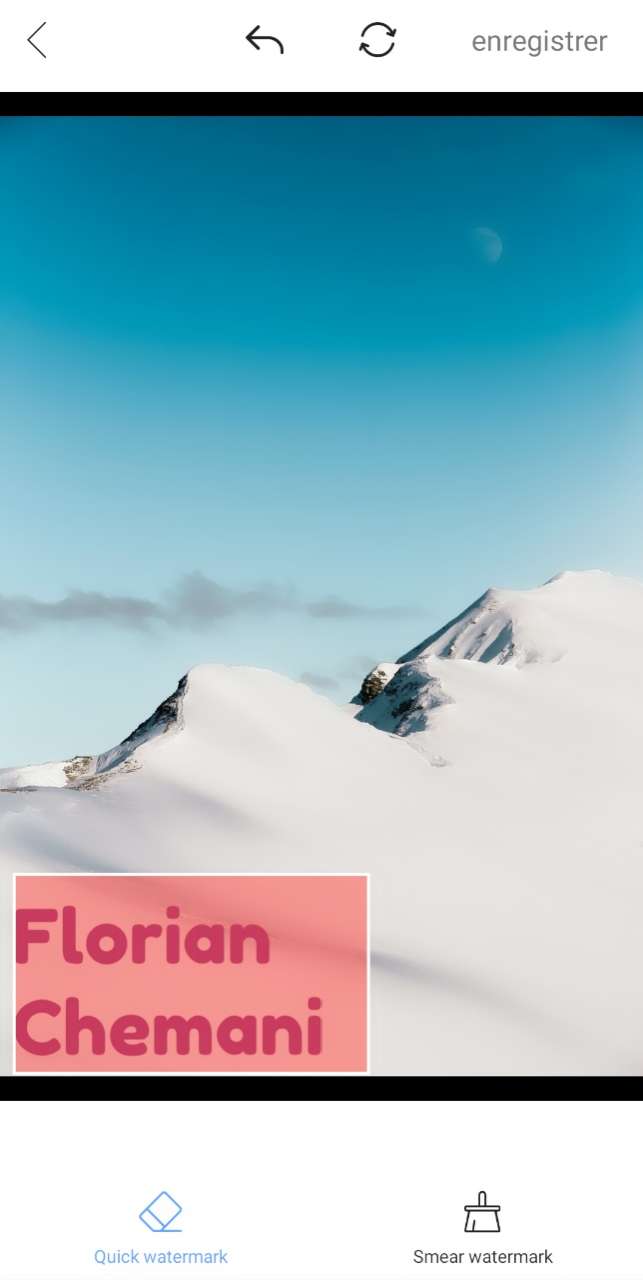
Disponible sur : Android
Enfin, Suppression du filigrane viendra conclure notre liste des meilleures applications pour enlever un filigrane photo.
En plus de permettre d'effacer un filigrane sur une photo comme les solutions ci-dessus, cette application offre également un outil de suppression de filigrane sur des vidéos.
Que ce soit pour supprimer le filigrane sur une photo ou vidéo, le processus est le même. Une fois votre média choisi, déplacez un cadre rouge par dessus le filigrane et il sera automatiquement enlevé. La manipulation prend à peine quelques secondes et offre un résultat très convaincant.
L'application propose également une fonctionnalité d'ajout de filigrane si vous désirez au contraire protéger vos créations.
Les +
- Possibilité de supprimer et d'ajouter des filigranes
- Aussi efficace sur les photos que les vidéos
Les -
- Ne propose pas plus que la suppression de filigrane
Comparaison des meilleures applications pour enlever un filigrane
| Application | MyEdit | PhotoDirector | WatermarkRemover.io | PhotoRetouch | RemoveUnwantedObject | Suppression du filigrane |
|---|---|---|---|---|---|---|
| Disponible sur | Navigateur | iOS, Android | Android | iOS, Android | iOS, Android | Android |
| Adapté aux débutants | Oui | Oui | Oui | Oui | Oui | Oui |
| Autres outils de montage photo | Oui | Oui | Non | Oui | Non | Non |
Comment enlever un filigrane photo gratuitement?
Veuillez suivre les quelques étapes de notre tutoriel détaillé afin de maîtriser à la perfection la suppression de filigranes. Pour commencer, allez sur le tutoriel qui vous convient en fonction de votre appareil:
- En ligne directement sur navigateur web
- En utilisant un appareil Android ou iPhone
- Avec un logiciel PC Windows ou Mac
Comment retirer le filigrane d'une photo en ligne gratuitement?
Si vous désirez procéder à la suppression d'un filigrane directement en ligne sans besoin de télécharger quoi que ce soit, alors nous avons la solution pour vous.
Voici comment supprimer le filigrane d'une photo en ligne avec le site MyEdit
- Étape 1 : Se rendre sur le site MyEdit
- Étape 2 : Importer l'image avec filigrane
- Étape 3 : Définir la zone à supprimer
- Étape 4 : Enregistrer la photo sans filigrane
Étape 1: Aller sur MyEdit - le meilleur site en ligne pour supprimer un filigrane
Utilisez la solution en ligne gratuite MyEdit (disponible sur PC et mobile) avec son outil "Suppression d'objet".
Étape 2: Importer une image avec filigrane
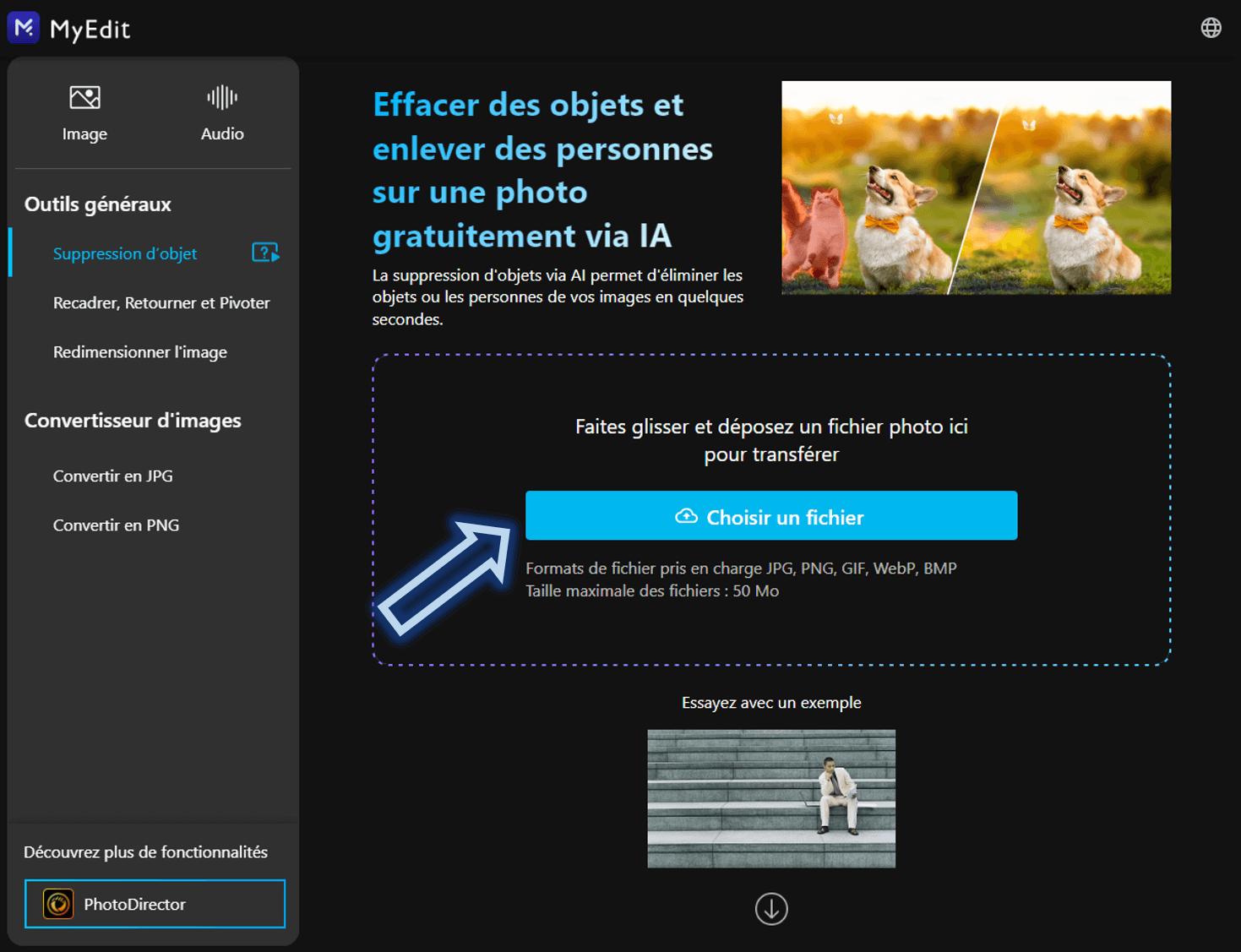
Cliquez sur "Choisir un fichier" afin d'importer votre image filigranée.
Étape 3: Définir la zone à supprimer avec le pinceau

Passez un coup de pinceau sur le filigrane à effacer puis cliquez sur "Supprimer".
Étape 4: Enregistrer la photo sans filigrane
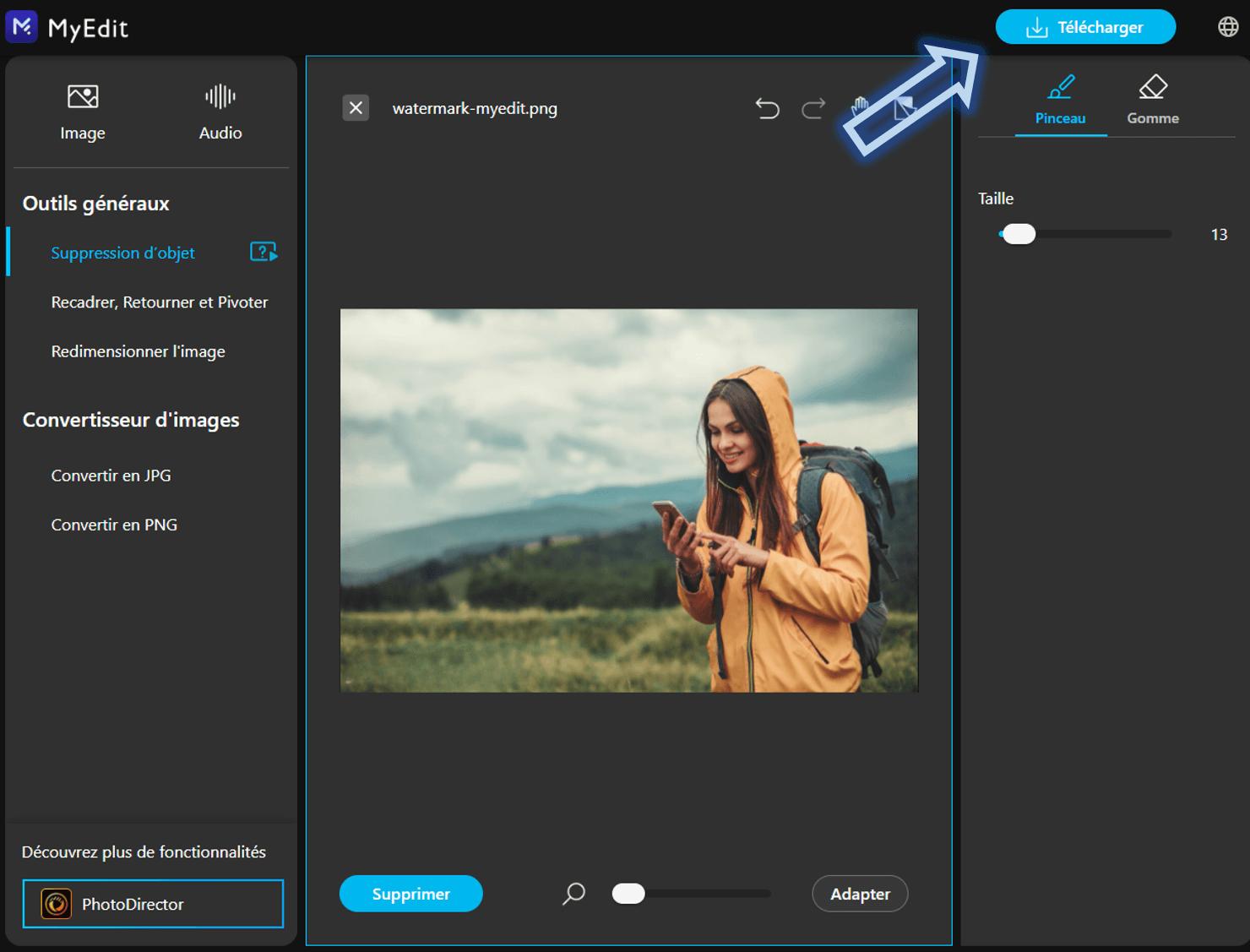
Cliquez sur "Télécharger" pour enregistrer votre nouvelle image sans filigrane.
Supprimer le filigrane d'une photo sur appareils Android et iPhone
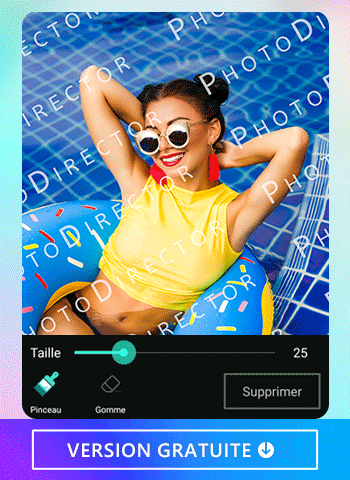
Voici comment enlever le filigrane d'une photo en utilisant PhotoDirector sur Android ou iOS:
- Étape 1 : Télécharger gratuitement l'app PhotoDirector
- Étape 2 : Importer l'image avec filigrane
- Étape 3 : Aller sur l'outil de "Suppression"
- Étape 4 : Ajuster manuellement la zone à supprimer
- Étape 5 : Enregistrer et partager la photo sans filigrane
Étape 1: Téléchargez PhotoDirector – La meilleure application gratuite pour supprimer un filigrane
Les filigranes photo peuvent gâcher la qualité visuelle d'une image. Beaucoup essayent d'enlever le filigrane d'une photo mais échouent car ils n'ont pas le bon logiciel en main ou que le processus est trop complexe. PhotoDirector vous rendra la tâche facile et mieux encore cette application est totalement gratuite. Téléchargez PhotoDirector, disponible sur iOS et Android et suivez notre tutoriel ci-dessous.

Étape 2: Importez une image
Après ouverture de l'application, tapez sur l'onglet Modifier. Il vous sera ensuite demandé de choisir l'image à modifier depuis votre galerie photo. L'application aura accès aux images enregistrées sur votre téléphone. Une fois l'image sélectionnée, un menu d'édition avec une barre d'outils apparaîtra en bas de votre écran.
Étape 3: Appuyez sur "Outils" et choisissez "Suppression" pour enlever le filigrane

Le menu en bas de votre écran contient une fonctionnalité appelé "Outils". Après avoir tapé sur cette fonction, un second menu apparaîtra avec plusieurs fonctionnalités dont "Suppression".
Choisissez donc l'outil "Suppression", plusieurs pinceaux seront mis à votre disposition. Vous trouverez un outil pour ajuster la taille du pinceau, ainsi qu'une pinceau de sélection et un outil de gomme. Chacun de ces outils sera utile pour la suppression d'un filigrane.
Étape 4: Ajustez manuellement la zone à supprimer
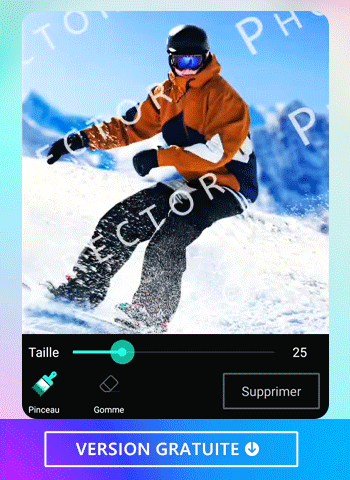
Pour sélectionner le filigrane à supprimer, il existe deux outils utiles : un pinceau et une gomme. Ces deux fonctionnalités sont réglables à l'aide de la barre d'ajustement de la taille. La forme de l'outil de sélection créée sur l'image est circulaire et la barre d'ajustement contrôle la taille du cercle. Si le filigrane que vous essayez de supprimer est très grand, vous pouvez utiliser un cercle plus grand pendant le processus de suppression. Si le filigrane est plus petit, un petit cercle peut aider à la précision.
L'outil Pinceau supprime le filigrane mais conserve l'arrière-plan. Cela aide à garder l'image réaliste. Pour plus de précision, le curseur de taille peut être utilisée pour sélectionner une zone plus fine.
La fonction de gomme efface tout ce qui est sélectionné. C'est un outil utile si l'arrière-plan du filigrane est de couleur unie. Si une partie d'une image est effacée par accident, l'action peut être inversée en appuyant sur la flèche d'annulation. Cette flèche est située dans le coin supérieur gauche de l'écran.
Étape 5: Enregistrez votre nouvelle photo et partagez-la

Une fois le filigrane supprimé et que vous êtes satisfait du résultat, appuyez sur l'icône de sauvegarde en haut à droite de votre écran. Vous pourrez également partager votre nouvelle photo sans filigrane sur vos réseaux sociaux directement depuis PhotoDirector.
Comment supprimer le filigrane d'une photo en utilisant un logiciel?
Voici comment supprimer le filigrane d'une photo avec le logiciel PhotoDirector, disponible sur PC Windows et Mac
- Étape 1 : Télécharger gratuitement l'app PhotoDirector
- Étape 2 : Choisir une image avec un filigrane
- Étape 3 : Aller sur l'outil de "Suppression d'objet"
- Étape 4 : Sélectionner la zone à supprimer
- Étape 5 : Enregistrer et partager la photo sans filigrane
Étape 1: Télécharger le logiciel PhotoDirector, meilleur choix sur PC Windows et Mac pour supprimer un filigrane
Si vous préférez un logiciel sur votre ordinateur de bureau ou PC portable, alors PhotoDirector est votre choix. Profitez d'un outil de suppression de filigrane intelligents, mais aussi d'autres outils IA incroyablement puissants, des outils de calques ou encore de correction d'image intelligents.
Étape 2: Choisir une image avec un filigrane
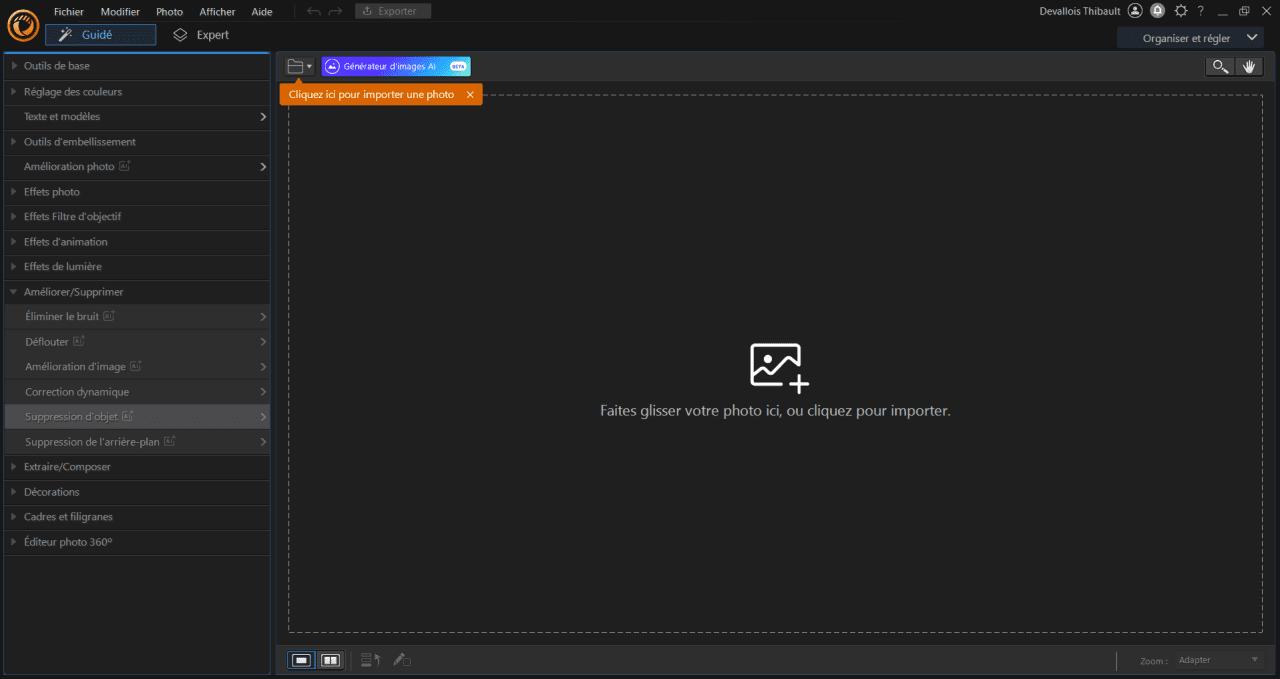
Dans le menu de démarrage, choisir l'option "Modifier" puis importer votre image avec filigrane.
Étape 3: Aller sur l'outil de "Suppression d'objet"
Ensuite, dans le menu choisir "Améliorer/Supprimer" et l'outil "Suppression d'objet".

Étape 4: Sélectionner la zone à supprimer
Utilisez le pinceau afin d'entourer la sélection à supprimer. Vous pouvez ajuster la taille, mais aussi réduire la sélection si besoin en cliquant sur l'onglet de gauche.

Appuyez sur "Appliquer" afin de supprimer et remplacer le filigrane.

Étape 5: Enregistrer et partager la photo sans filigrane
Afin de partager votre image sans filigrane, cliquez sur le bouton bleu "Exporter" se trouvant en haut de l'interface.
Article recommandé
Si à l'inverse vous souhaiteriez ajouter un filigrane à vos compositions afin de les protéger, nous vous avons préparé un article spécialement dédié à cette manipulation :
Comment mettre un filigrane sur une photo gratuitement?
Astuces pour enlever le filigrane d'une vidéo
Pourquoi enlever le filigrane d'une vidéo?
La majorité des solutions de montage vidéo vont laisser un filigrane sur l'exportation de contenus gratuits, c'est une technique populaire pour pousser les utilisateurs à passer à une version payante.
Afin de contourner ce filigrane, différentes astuces que nous allons partager avec vous existent en fonction du type de vidéo que vous avez à votre disposition et du contenu que vous souhaitez créer.
PowerDirector, le meilleur logiciel pour retirer un filigrane vidéo
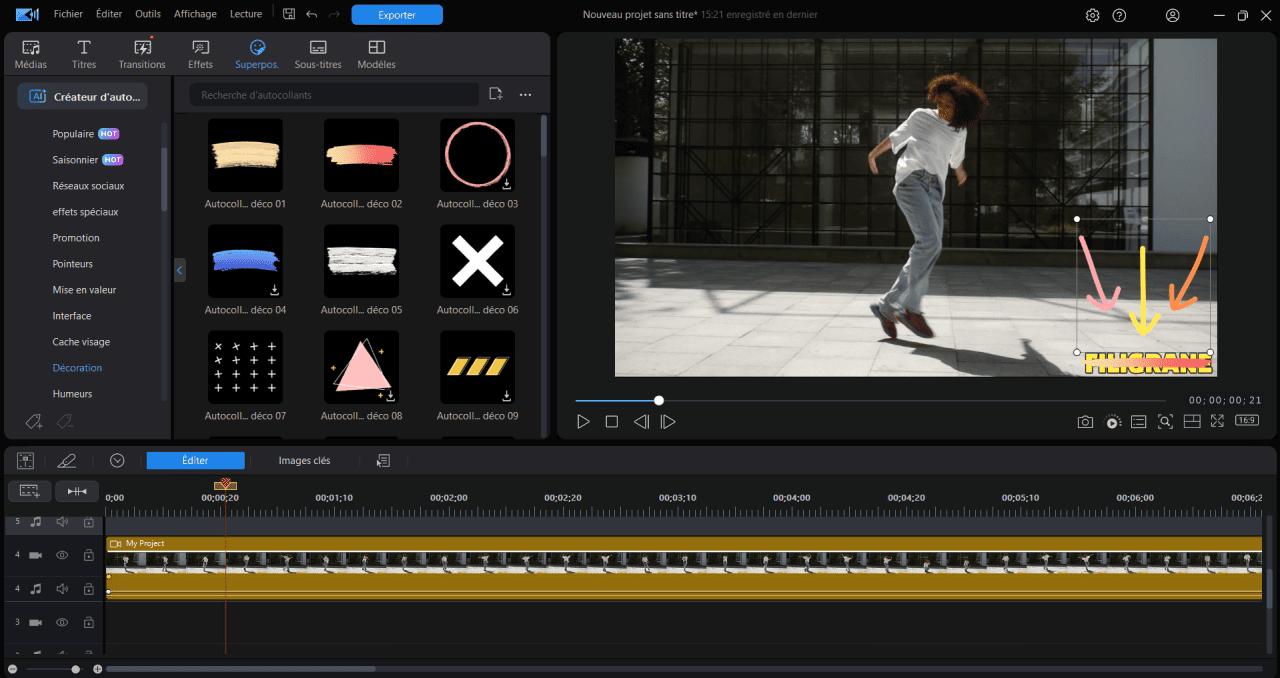
Le logiciel PowerDirector vous offre une grande flexibilité et simplicité pour la création de vidéo à l'aide d'outils IA efficaces.
Téléchargez gratuitement PowerDirector
PowerDirector offre des outils faciles et basiques pour recadrer sa vidéo ou pour cacher un filigrane à l'aide de flou ou encore autocollants.
Son outil de masque est l'un des plus simples du marché et vous offrira un résultat naturel rapidement et sans prise de tête.
Bien d'autres outils sont disponibles dans le logiciel afin de rendre le montage vidéo accessible à tous.
Meilleures fonctionnalités
- Gamme complète d'outils basiques
- Nombreux modèles de superpositions
- Effets de flou simples et rapides
- Masques accessibles à tous
Comment retirer le filigrane d'une vidéo? (meilleures astuces gratuites)
Recadrer la vidéo

Lorsque le filigrane est de petite taille et situé dans un angle de la vidéo, il est souvent plus rapide et pratique de simplement recadrer la vidéo tout en gardant son ratio d'origine.
Les +
- Trés rapide et facile
- Conserve la ratio original
Les -
- Peut cacher certains contenus
Comment faire :
- Importer un clip sur la timeline
- Cliquer sur l'icône de recadrage (à gauche du bouton "Éditer")
- Sélectionner la zone de recadrage
Flouter le filigrane

Si vous souhaitez atténuer la visibilité du filigrane sans le supprimer complètement, alors une bonne solution est de simplement le flouter.
Les +
- Facile et rapide
- Réduit la visibilité du filigrane
- Plusieurs flous disponibles
Les -
- Filigrane toujours présent
Comment faire :
- Importer un clip sur la timeline (ne pas le sélectionner)
- Aller dans "Effets" et taper dans la barre de recherche "flou"
- Sélectionner l'un des flous disponibles
- Glisser le flou sur l'une des pistes au-dessus du clip
- Faire un double clic sur le flou et choisir "Modifier"
- Recadrer la zone du flou pour correspondre au filigrane
Superposer son logo

Si vous êtes un YouTubeur, ou simplement souhaiter ajouter un logo, une image, un callout, etc. alors pourquoi pas substituer le filigrane avec votre propre contenu?
Les +
- Simple et rapide
- Nombreux modèles d'autocollants
- Insertion d'images et logo personnalisés
Les -
- La vidéo aura toujours un élément supplémentaire
Comment faire :
- Importer un clip sur la vidéo
- Aller sur "Superposition" et choisir un autocollant
- OU dans importer votre image depuis "Médias"
- Superposer cet image/autocollant sur la vidéo
Utiliser les masques
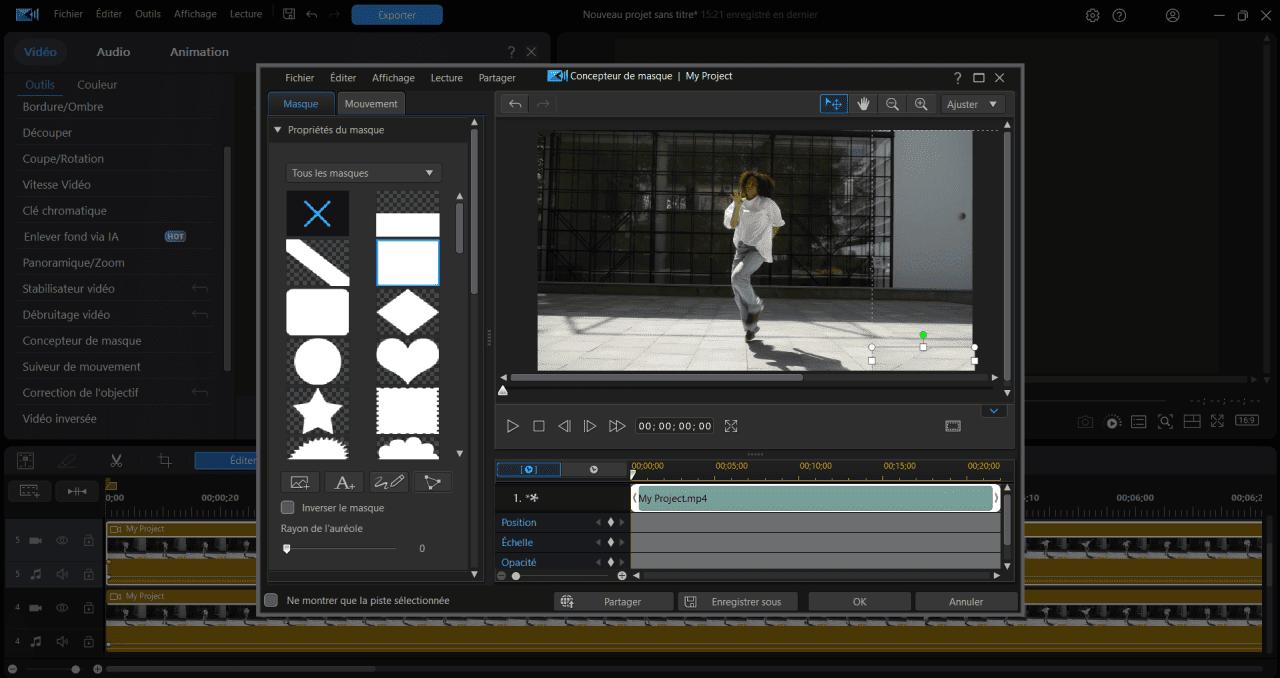
Si vous chercher à complètement enlever le filigrane, alors une solution existe : utiliser les masques. Celle-ci consiste à superposer plusieurs versions de vos clips afin de cacher la partie comprenant le filigrane.
Les +
- Résultat sans filigrane
- Offre un résultat plus naturel
- Plusieurs types de masques disponibles
Les -
- Compliqué à faire
- Impossible sur certaines vidéos
Comment faire :
- Importer une vidéo sur la timeline
- Dupliquer cette vidéo (sur une piste au-dessus de l'original)
- Aller sur "Éditer" depuis le nouveau clip et choisir "Concepteur de masque"
- Choisir une forme de masque et ajuster le pour correspondre à la taille du filigrane
- Placer le masque sur une zone sans le filigrane et cliquer "OK"
- Repositionner ce masque au-dessus du filigrane pour le cacher
Foire aux questions - Enlever un filigrane photo
Les applications gratuites sont souvent de mauvaise qualité. La meilleure façon d'obtenir un suppresseur de filigrane de haute qualité et d'éviter de payer est de télécharger PhotoDirector. Il est gratuit et supprime les filigranes.
Le moyen le plus simple de supprimer les filigranes consiste à utiliser une application simple et facile à utiliser comme PhotoDirector. L'application est conviviale pour que tout le monde puisse apprendre à supprimer les filigranes.
Supprimer un filigrane d'une photo est facile avec une application comme PhotoDirector. Elle se démarque des autres applications de suppression de filigrane car le processus d'édition est simple et rapide.
La meilleure application pour enlever un filigrane est PhotoDirector car elle est gratuite et offre un résultat de grande qualité. D'autres applications prétendent supprimer les filigranes, mais peuvent être difficiles à utiliser.
![Créer une photo surréaliste sur iPhone et Android [Tutoriel 2026]](https://dl-file.cyberlink.com/web/content/b1583/Thumbnail.jpg)
![Comment faire un collage photo sur iPhone et Android? [2026]](https://dl-file.cyberlink.com/web/content/b2370/Thumbnail.jpg)



